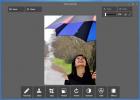Slik viser og lagrer du konsollloggen i en nettleser
Når du samhandler med et nettsted, er det mye som skjer bak brukergrensesnittet du ser. For alt du klikker på, kommuniserer nettstedet med en server for å vise deg informasjonen du ønsker. Når et nettsted ikke svarer slik det skal, må du undersøke hva som gikk galt, og en av tingene du ser på er meldingene / forespørslene som ble sendt og mottatt. Du kan gjøre dette gjennom en nettkonsoll som er en funksjon i noen nettlesere. Spesifikt kan du gjøre dette i Chrome og alt annet Krombaserte nettlesere som Edge eller Opera. Prosessen vil være den samme, så vi skal vise deg hvordan du gjør det i Chrome.
Se og lagre konsolllogg
Åpne nettleseren og naviger til nettstedet du ønsker å se alle sendte / mottatte forespørsler om. Bruk nettstedet til det kaster en feil, eller det reagerer på en måte det ikke skal f.eks. klikker du på 'Logg på' og tar deg med til startsiden.
Trykk på F12-tasten, eller trykk på Ctrl + Shift + I-tastatursnarveien, eller gå til nettleserens innstillingsmeny og se etter utviklerverktøy. I Chrome må du klikke på knappen for flere alternativer og gå til Flere verktøy> Utviklerverktøy.
Verktøyene åpnes i bunnen eller på siden og deler den gjeldende fanen. Utviklerverktøyene har mange små faner. Se etter Console-fanen og velg den.

Loggen vil allerede være fylt med alle forespørsler som ble sendt mellom nettstedet og serveren den kommuniserer med. Du må bare lagre alt. Høyreklikk inni konsollen, og velg alternativet "Lagre som". En dialogboks med lagringsfil åpnes. Velg hvor du vil lagre filen, og du er ferdig.
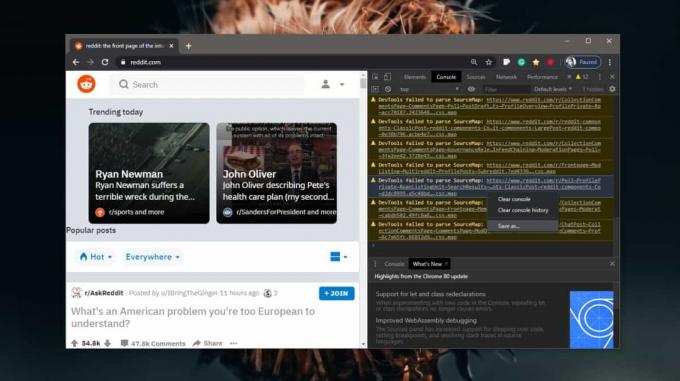
Filen har LOG-filtypen, men det er en tekstfil, slik at du kan se den med Notepad, eller en hvilken som helst annen tekstredigerer. Hvis du opplever problemer på et nettsted, kan denne filen hjelpe deg med å feilsøke den. I tilfelle problemet er spesifikt for en nettleser, for eksempel svikter et nettsted ikke i Firefox, men fungerer bra i Chrome, vil du trenge en annen måte å få loggen på. Mange bruker et betalt verktøy som heter Charles Proxy. Det har gått en stund, og har blitt verktøyet for å se nettverkstrafikk. Du kan se etter et gratis alternativ; det er Fiddler som er gratis. Disse verktøyene har en tendens til å være litt kompliserte å sette opp, og det er derfor nettleserkonsoller er så mye bedre.
Søke
Siste Innlegg
AutoDesk Pixlr Touch Up er en nyttig offline redigeringsapp for Chrome
Hvis du til og med er ekstern interessert i fotografering og bilder...
Få tilgang til både Chrome-bokmerker og -apper fra den nye fanesiden
Ingen bokmerkefelt har nok plass til å vise alle de bokmerkede side...
News Hub Legger til en enkel RSS-feedleser til Chrome Toolbar
Google Lesers bortgang er bare noen måneder unna, og vi har satt sa...